大多数人在使用vscode写程序的时候,都可能会遇到乱码的问题,这是因为VS Code内部用的是utf-8编码,cmd/Powershell是gbk编码。
只需要将Windows系统默认字符编码由gbk编码改为utf-8即可。
如下:在win10的设置-》 时间和语言-》区域-》其它日期时间设置-》区域-》更改xx格式-》更改系统区域设置:把下图中那个钩选上,重启电脑即可。
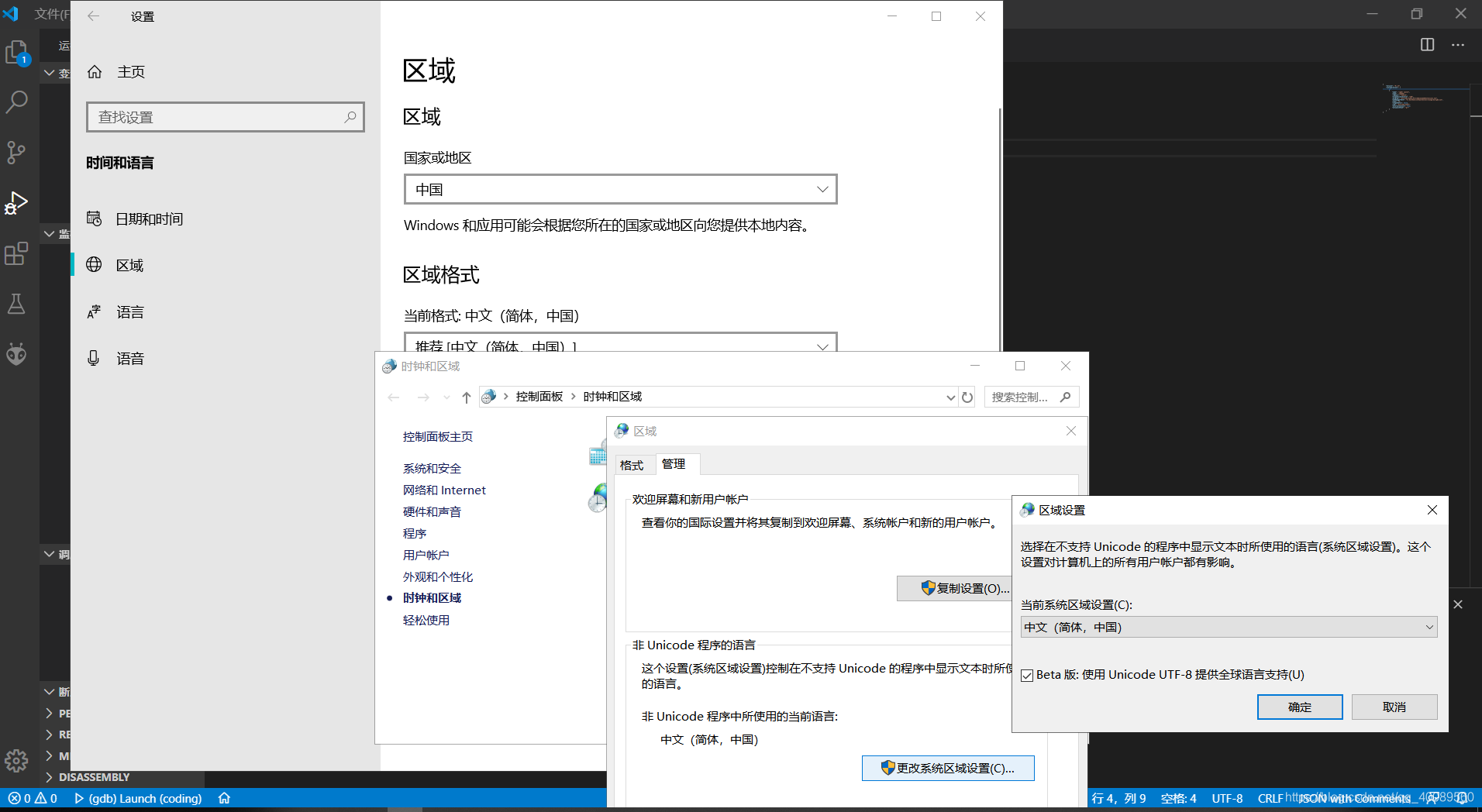
vscode配置默认语言格式
最新推荐文章于 2024-05-19 15:28:50 发布
大多数人在使用vscode写程序的时候,都可能会遇到乱码的问题,这是因为VS Code内部用的是utf-8编码,cmd/Powershell是gbk编码。
只需要将Windows系统默认字符编码由gbk编码改为utf-8即可。
如下:在win10的设置-》 时间和语言-》区域-》其它日期时间设置-》区域-》更改xx格式-》更改系统区域设置:把下图中那个钩选上,重启电脑即可。
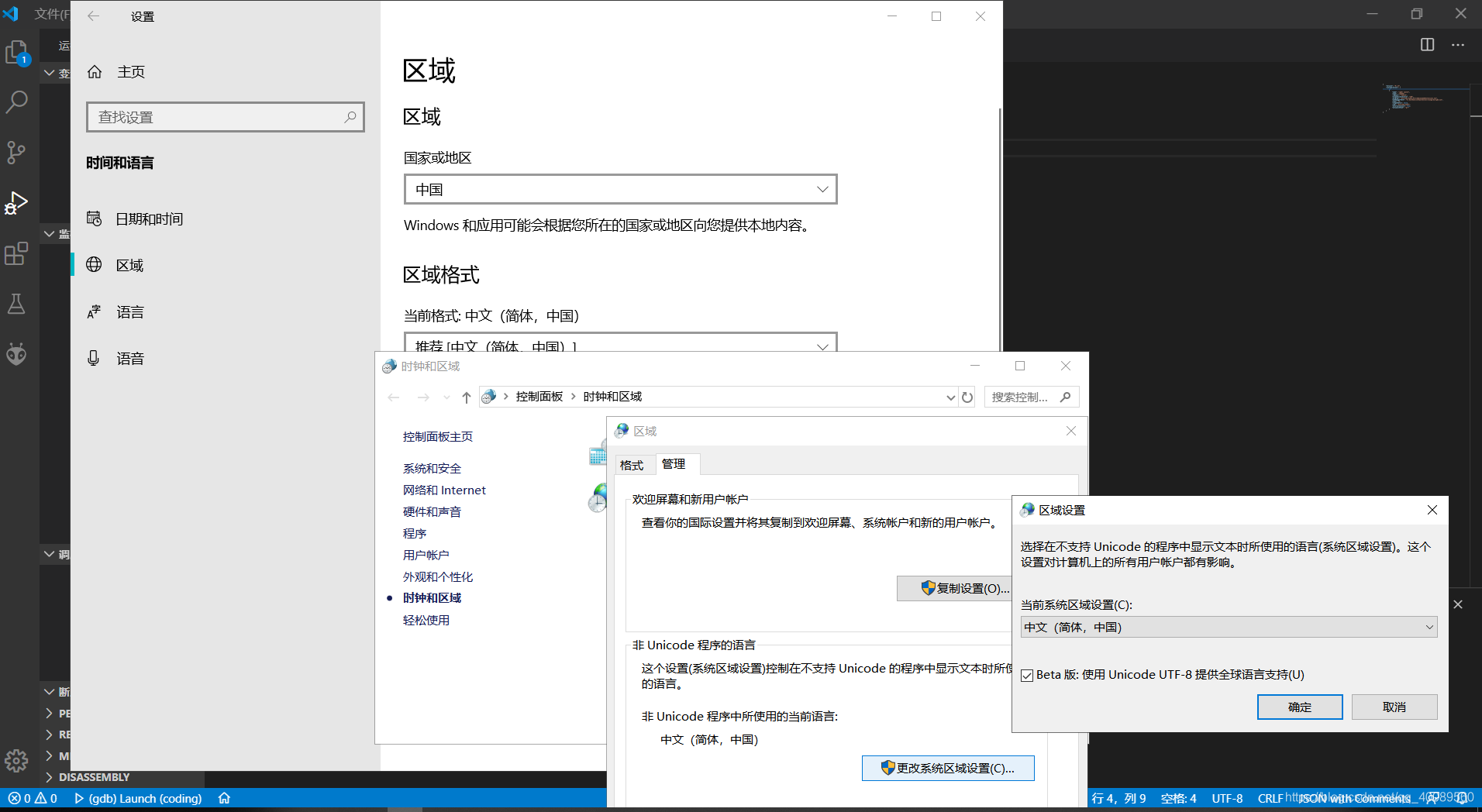











 被折叠的 条评论
为什么被折叠?
被折叠的 条评论
为什么被折叠?


